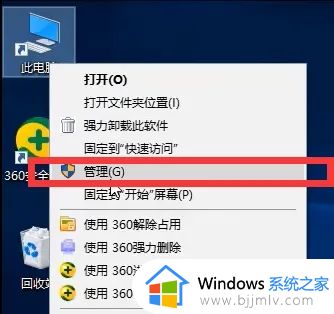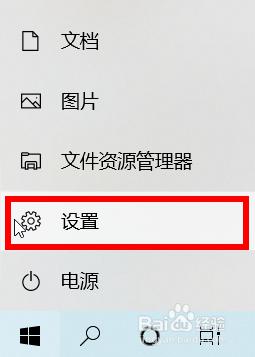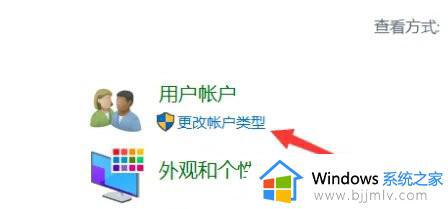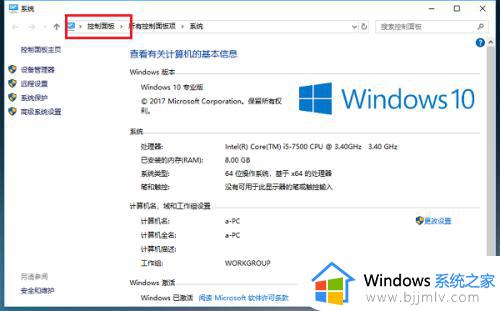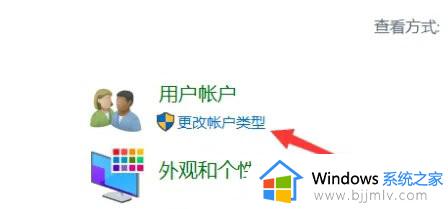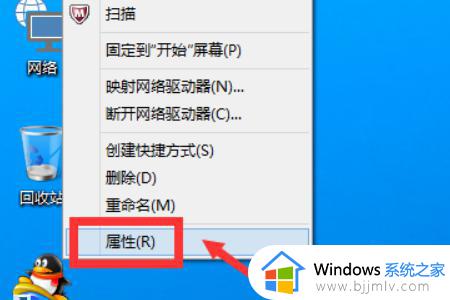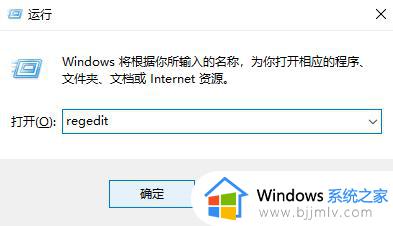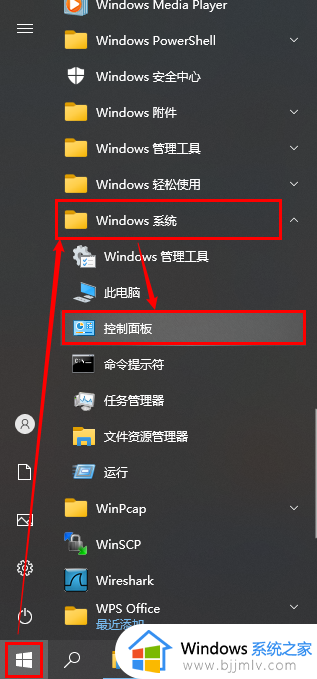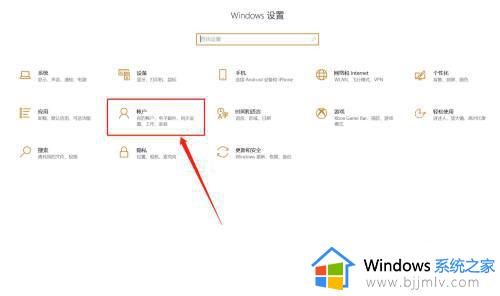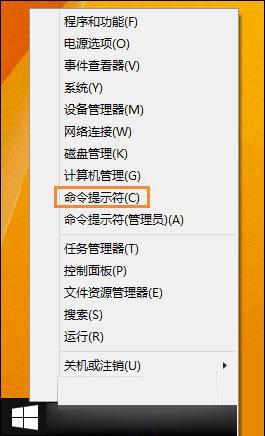你的账户被停用请向系统管理员咨询win10如何恢复
每次在启动win10电脑的时候,我们都会通过微软系统默认的账户来进行登录操作,可是近日有小伙伴在登录win10系统账户的时候,却莫名出现你的账户已被停用,请向管理员咨询的问题,对此你的账户被停用请向系统管理员咨询win10如何恢复呢?接下来小编就来教大家处理方法。
具体方法如下:
1、打开电脑,系统提示“你的账户已被停用,请向系统管理员咨询”。使用电源键强行开关机3-5次。

2、当重复开机3-5次左右,系统会弹出“恢复”。点击“查看高级恢复选项”。

3、依次点击“继续”-“启动设置”-“重启”,如下图所示。

4、重启之后,系统自动进入“启动设置”界面。按数字4进入“启动安全模式”。
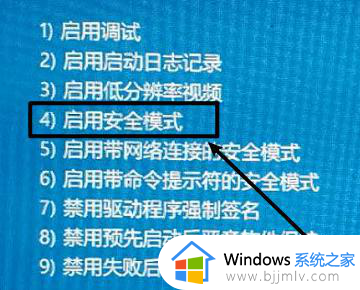
5、电脑会自动已管理员账户进入安全模式,点击“此电脑”-“属性”。
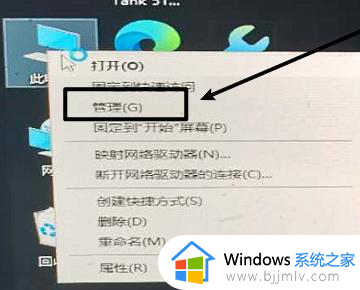
6、打开“计算机管理”点击“用户”,选择被停止的用户,右键选择“属性”。
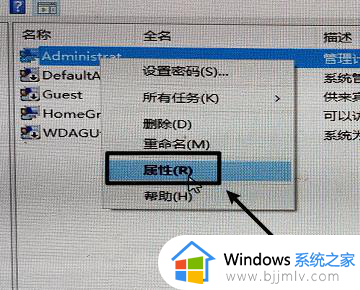
7、最后在打开的窗口中,取消“账户已被禁用”勾选,重启即可正常使用。
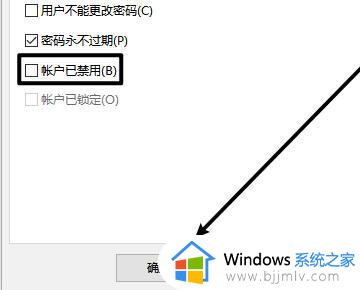
以上就是有关你的账户被停用请向系统管理员咨询win10如何恢复详细介绍了,碰到同样情况的朋友们赶紧参照小编的方法来处理吧,希望本文能够对大家有所帮助。